Debesies saugykla yra labai saugus ir efektyvus būdas saugoti duomenis. Dėl ekonomiškumo ir mastelio jis yra gana naudingas. Debesies saugykla yra tokia naudinga, kad ją siūlo kiekviena technologijų įmonė, pvz., „Apple“, „Google“ ir „Amazon“. Panašiai „Microsoft“ siūlo „OneDrive“, debesies saugojimo paslaugą, skirtą bet kokio tipo duomenims saugoti internete, prie kurių galima prieiti ir dalytis bet kada iš bet kur.
Atsižvelgiant į jūsų planą, „OneDrive“ yra skirtingų atminties talpų, tačiau ši paslauga prieinama tik „Windows“ ir „Mac“ vartotojams ir oficialiai nepalaiko „Linux“ palaikymo. Taigi, ar yra koks nors būdas pasiekti „OneDrive“ sistemoje „Linux“? Atsakymas yra „Taip“! Yra keletas būdų, kaip pasiekti „OneDrive“ sistemoje „Linux“.
Jei esate „OneDrive“ saugyklos abonentas, užuot pirkę naują saugyklą savo platinimui, naudokite „OneDrive“. Šis užrašymas apima visą „OneDrive“ naudojimo „Linux“ procedūrą.
Kaip naudoti „OneDrive“ sistemoje „Linux“
„OneDrive“ kliento „Skilion“ leidimas yra prieinamas įvairiems „Linux“ paskirstymams. Tačiau šis leidimas turi daug trūkumų ir problemų; net naujausiame atnaujinime pašalinamas tik vienas nedidelis defektas. Tai aiškiai rodo, kad kūrėjai nesijaudina dėl pagrindinių kodo problemų, todėl gali kilti pavojus jūsų duomenims.
Dėkojame atviro kodo kūrėjui, kuris pašalino pagrindines šio „OneDrive“ kliento klaidas ir padarė jį saugesnį. Šis leidimas yra „Skilion“ kliento šakutė. Svarbiausias šio atnaujinimo patobulinimas yra išvardytas toliau:
-
- Ištaisytos visos „Skilion“ kliento klaidos
- Teikia stebėjimą realiuoju laiku naudodamas „Inotify“
- Užtikrina duomenų įkėlimą ir atsisiuntimą
- Palaiko atnaujinamus įkėlimus
- Ateina su „OneDrive Business“ palaikymu
- Palaiko „SharePoint“ ir „Office 365“ bibliotekas
- Palaiko darbalaukio pranešimus
- Išsaugo duomenis nuo atsitiktinio pašalinimo pakeitus konfigūraciją
- Palaikykite nacionalinį debesų diegimą
Pradėkime diegimo procesą.
1 žingsnis - įdiekite saugyklą
Norėdami pridėti saugyklą, naudokite žemiau nurodytą komandą:
$ sudo add-apt-repository ppa: yann1ck / onedrive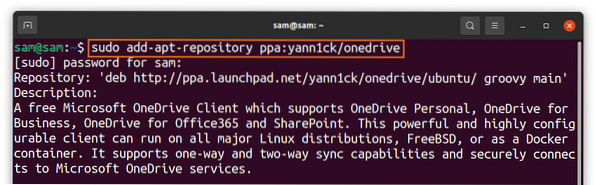
2 žingsnis - atnaujinkite paketų sąrašą
Atnaujinkite paketų sąrašą naudodami:
$ sudo apt atnaujinimas3 žingsnis - įdiekite „OneDrive“
Dabar, norėdami įdiegti „OneDrive“, naudokite:
$ sudo apt įdiekite onedrive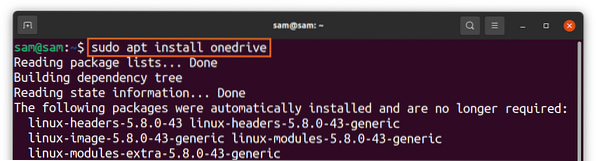
„OneDrive“ paketas jau yra prieinamas „Ubuntu“ ir jo pagrindu veikiantiems paskirstymams. Būtinai naudokite aukščiau pateiktą PPA, kad gautumėte naujausią versiją ir pasinaudotumėte visomis naujausiomis aukščiau išvardytomis funkcijomis.
4 žingsnis - paleiskite „OneDrive“
Pridėjus saugyklą ir atlikus diegimą, paleiskite „OneDrive“ naudodami:
$ onedrive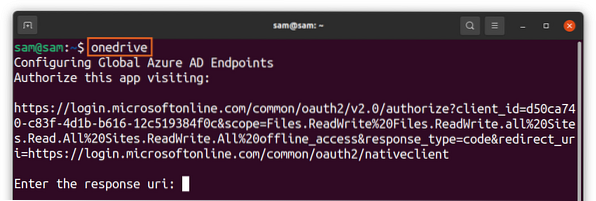
Dešiniuoju pelės mygtuku spustelėkite terminalo nuorodą ir atidarykite ją naršyklėje. Gausite „Microsoft“ prisijungimo ekraną, įveskite kredencialus ir prisijungsite:
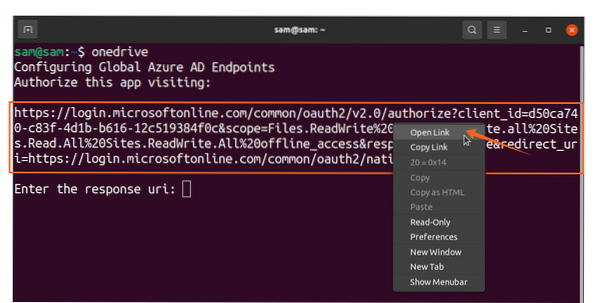
Po to bus atidarytas tuščias ekranas, nukopijuokite tuščio ekrano nuorodą ir įklijuokite į terminalą [Enter the response uri]:
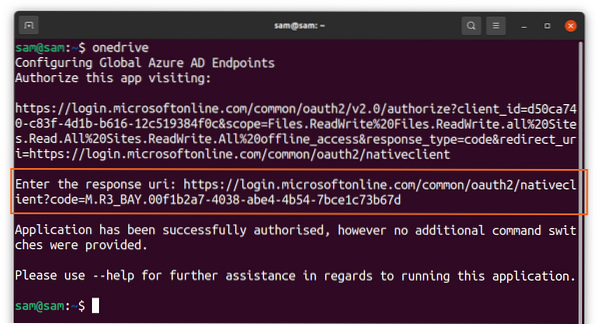
Viskas ! „OneDrive“ dabar sinchronizuojamas su „Linux“. Norėdami gauti pagalbos apie įvairias „OneDrive“ kliento funkcijas, naudokite šią komandą:
$ onedrive - pagalba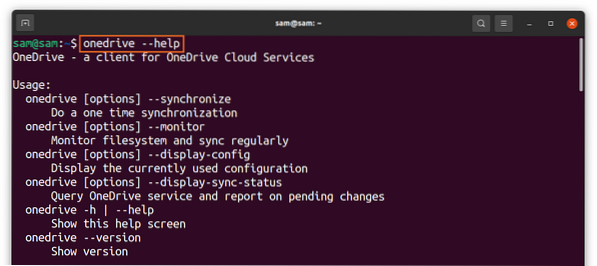
Kaip pašalinti „OneDrive“ iš „Linux“
Norėdami pašalinti „OneDrive“ klientą iš savo sistemos, naudokite toliau nurodytą komandą:
$ sudo apt pašalinti onedrive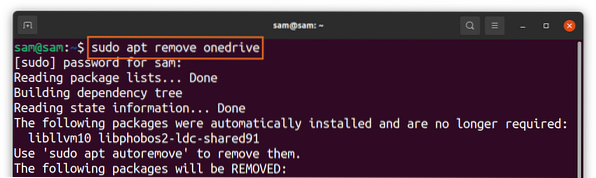
Norėdami ištrinti saugyklą, naudokite:
$ sudo add-apt-repository --remove ppa: yann1ck / onedrive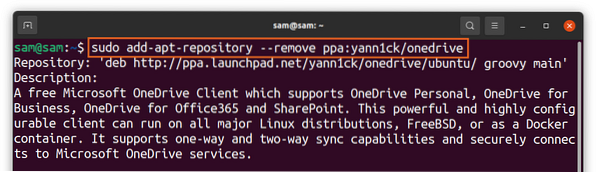
Kaip naudoti „OneDrive“ naudojant „Insync“
Antrasis būdas naudoti „OneDrive“ sistemoje „Linux“ yra „Insync“ naudojimas. „Insync“ yra nuostabi programa, leidžianti sinchronizuoti „Linux“ sistemą su „Google“ disku ir „OneDrive“. Jis palaiko kelis „Linux“ paskirstymus kartu su tradicinėmis operacinėmis sistemomis.
„Insync“ yra paprastas ir patogus būdas sinchronizuoti „Linux“ sistemą su debesimis, deja, programa nėra nemokama. Jis atliekamas su 15 dienų bandymu; jei jums tai patinka, galite eiti su visu pirkimu. „Insync“ diegimo procedūra pateikta žemiau:
Apsilankykite „Insync“ svetainėje ir atsisiųskite „deb“ paketą:
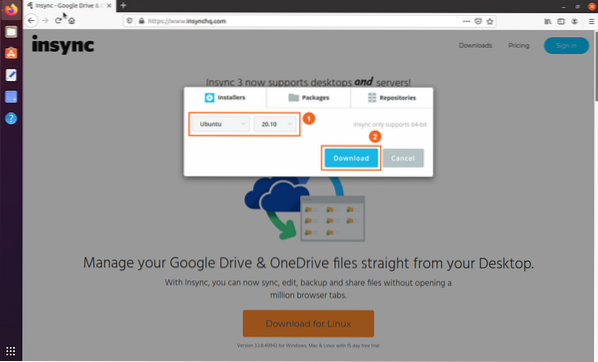
- Pasirinkite distro ir versiją
- parsisiųsti
Paketą galite peržiūrėti aplanke „Atsisiuntimai“, dukart spustelėkite ir įdiekite paketą:
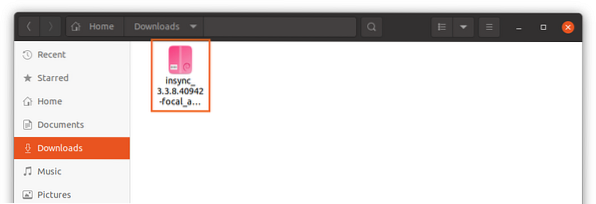
Baigę diegimą atidarykite programą:
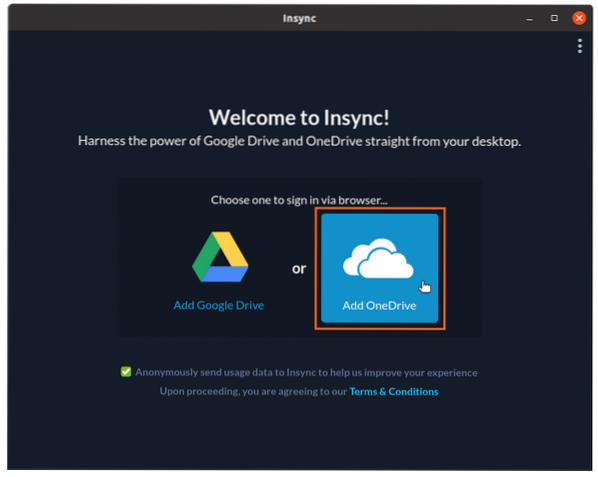
Pasirinkite „OneDrive“; bus atidarytas tinklalapis, kuriame bus pateikti „OneDrive“ prisijungimo duomenys. Įvedę kredencialus suteikite prieigą prie programos „insync“:
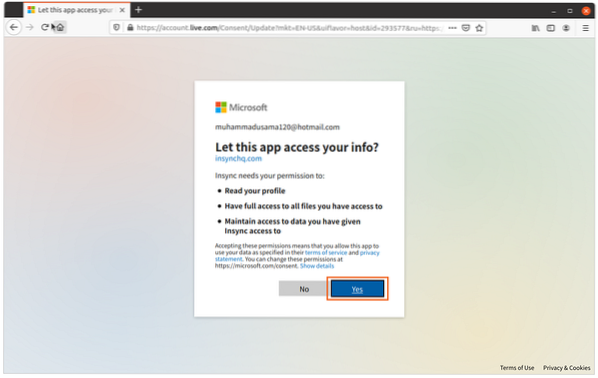
Dabar viskas padaryta. Failai ir aplankai, kuriuos norite sinchronizuoti su „OneDrive“:
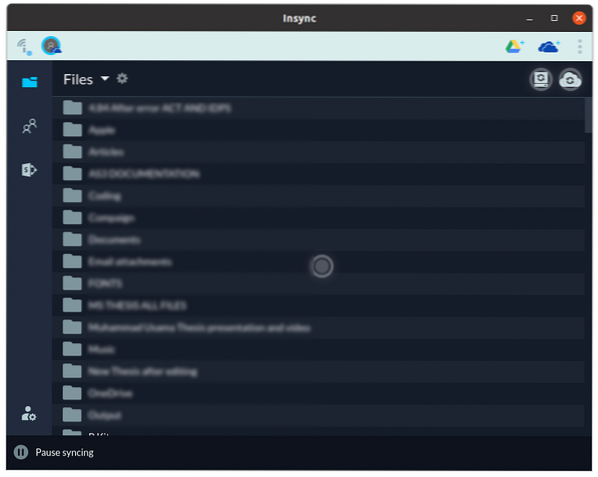
Norėdami ištrinti „insync“ iš savo sistemos, vykdykite toliau nurodytą komandą:
$ sudo apt pašalinkite nesinchronizavimą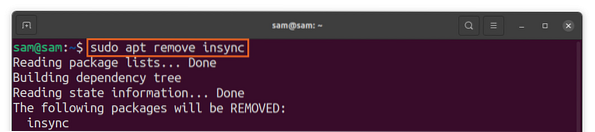
Išvada
„OneDrive“ yra viena geriausių debesų paslaugų, nes ją lengva integruoti su daugeliu „Microsoft“ produktų. „Linux“ nėra oficialios „OneDrive“ paramos; jis yra išskirtinis tik „Windows“ ir „Mac“ kompiuteriams. Bet kaip ir daugelį kitų programų ir paslaugų, ją galima naudoti ir „Linux“ sistemoje, dėka atviro kodo kūrėjų bendruomenės, kuri tai padarė.
Šiame rašinyje sužinojome, kaip sinchronizuoti „Linux“ sistemą su „OneDrive“ naudojant du skirtingus metodus. Pirmojo požiūrio metu naudojome atvirojo kodo klientą, o antrasis būdas buvo „Insync“ programos vadovas, leidžiantis sinchronizuoti „Linux“ su „OneDrive“. Daugelis debesų paslaugų natūraliai palaiko „Linux“, pvz., „Dropbox“, „Mega“, „pCloud“; todėl „OneDrive“ būtų mažiausiai rekomenduojama debesų paslauga, naudojama „Linux“.
 Phenquestions
Phenquestions


